本WebサイトはScanSnap Home 2.xxに対応しています。
ScanSnap Home 3.0以降の場合はこちらを参照してください。
イメージデータがかすれる/色が薄くなる
ScanSnapでスキャンしたときに、イメージデータがかすれる、または色が薄くなる場合は、以下を確認してください。
原稿の高さが高くありませんか?
ScanSnapでスキャンする原稿は、高さ3cm以下にしてください。
ScanSnapの台座側面のラインが高さの目安です。
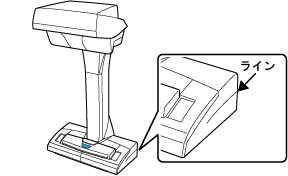
色の薄いまたは文字の小さい原稿をスキャンしませんでしたか?
以下の手順で、読み取り設定の「カラー読み取り時の色を濃くします」チェックボックスにチェックを付けてスキャンしてください。
-
ScanSnap Homeのメイン画面上部の[Scan]ボタンをクリックして、スキャン画面を表示します。
メイン画面が表示されていない場合は、メイン画面を表示するにはを参照してください。
プロファイルリストから、使用しているプロファイルを選択します。
 をクリックして、「プロファイル編集」画面を表示します。
をクリックして、「プロファイル編集」画面を表示します。「フィード」の[オプション]ボタンをクリックして、「フィードオプション」画面を表示します。
「カラー読み取り時の色を濃くします」チェックボックスにチェックを付けます。
-
ScanSnap Homeのメイン画面上部の[Scan]ボタンをクリックして、スキャン画面を表示します。
メイン画面が表示されていない場合は、DockのLaunchpadをクリックすると表示されるアプリケーションの一覧から、「ScanSnap Home」アイコン
 をクリックしてください。
をクリックしてください。 プロファイルリストから、使用しているプロファイルを選択します。
 をクリックして、「プロファイル編集」画面を表示します。
をクリックして、「プロファイル編集」画面を表示します。「フィード」の[オプション]ボタンをクリックして、「フィードオプション」画面を表示します。
「カラー読み取り時の色を濃くします」チェックボックスにチェックを付けます。
「カラー読み取り時の色を濃くします」チェックボックスにチェックを付けた場合、「スキャンオプション」画面の「裏写りを軽減します」チェックボックス、および「文字をくっきりします」チェックボックスは無効になります。